USB Type-C 멀티 허브를 구매했습니다. 포트 구성이 다양해서 RJ-45·USB2.0·USB3.0·HDMI·Type-C 데이터·PD 포트에 SD·마이크로SD 슬롯까지 갖추었습니다. 그야말로 다목적인데요, 삼성 덱스를 지원하는 등 기능이 다양하지만, 몇 가지 단점이 있네요. 무엇보다도 Type-A USB 포트가 2개 있는데, 구매한 제품은 하나만 USB 3.0입니다. 왜 이렇게 만들었을까 했지만, 포트 둘 다 USB 3.0인 제품이 있군요. 좀 더 비교해 보고 구매했어야 했는데 아쉽네요.
모락 프로토 8포트 Type-C Dex USB 3.0 멀티 허브
제공하는 포트가 많아서 원래 제품 이름이 깁니다. 모락 프로토 8포트 Type-C Dex HDMI USB 3.0 이더넷 멀티 허브입니다. 이름이 길어서 이후로 모락 멀티 허브라고 언급하겠습니다.
모락 멀티 허브 스펙
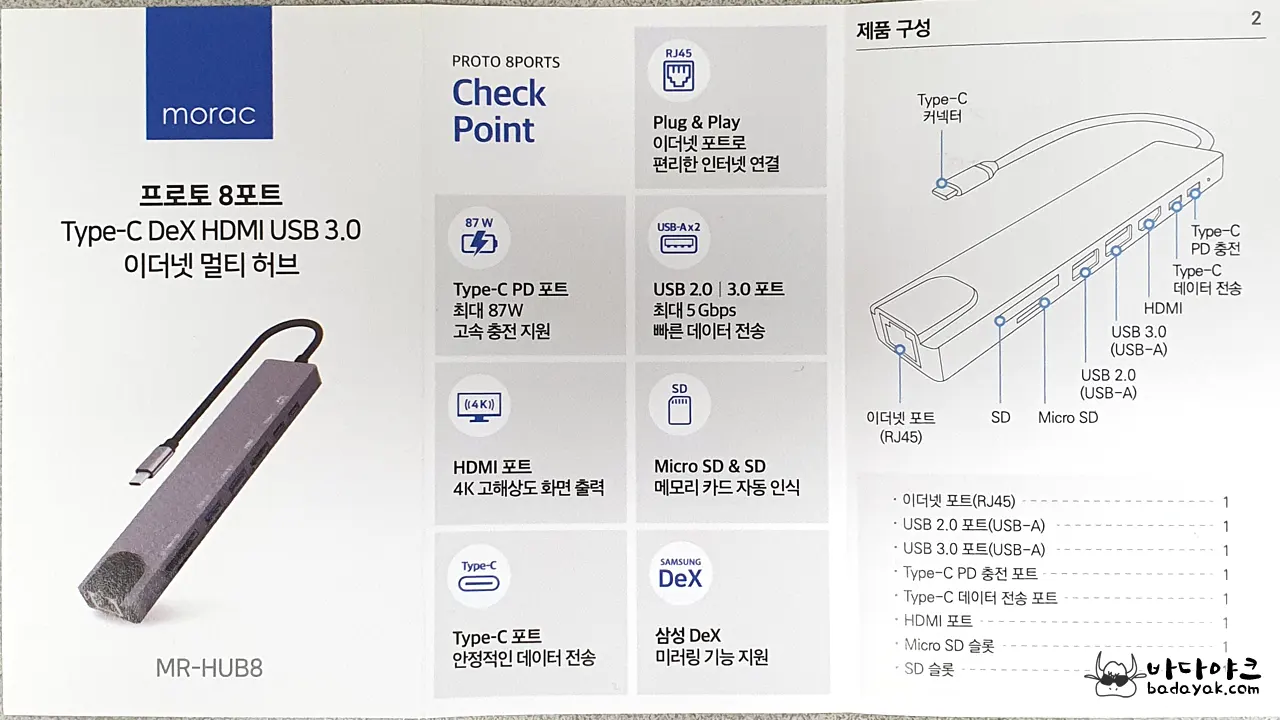
- 모델명 MR-HUB8
- 무게 : 62g
- 재질 : 알루미늄
- 크기 : 32x154x15mm
- 케이블 길이 : 170mm
모락 멀티 허브 장점
장점 1: 다양한 포트 구성
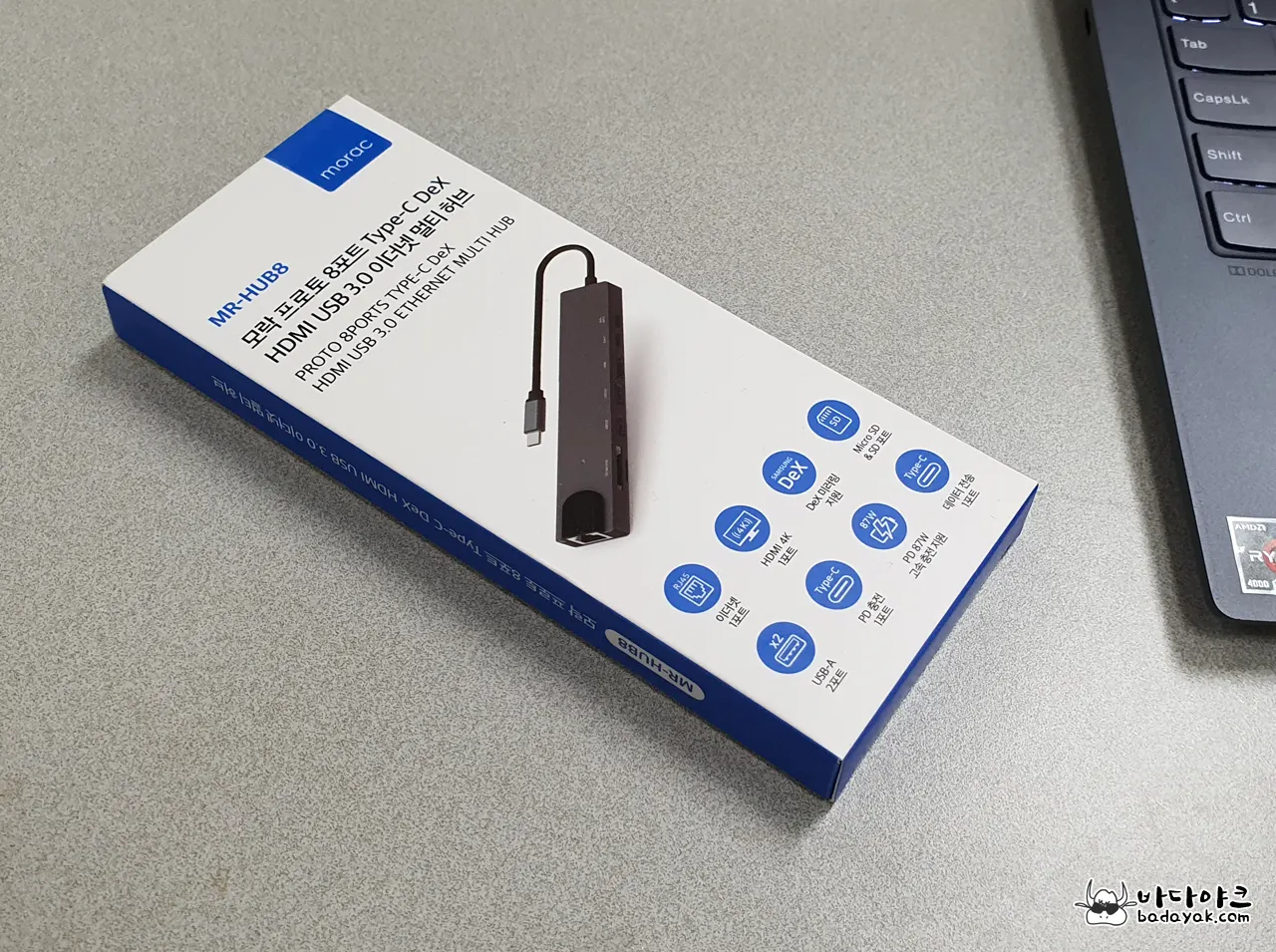
모락 멀티 허브는 포트가 8개나 되어서 길이가 긴 바 형태의 모습입니다. 한쪽 면에 RJ-45 이더넷 포트가 있고요, SD/마이크로SD 슬롯이 있습니다. USB 2.0과 USB 3.0 포트가 있는데요, 왜 둘 다 3.0으로 제공하지 않을까 아쉬웠는데요, 앞서 언급했듯이 포트 둘 다 3,0인 모락 멀티 허브가 있습니다. 가격도 똑같아서 더욱 아쉽네요.
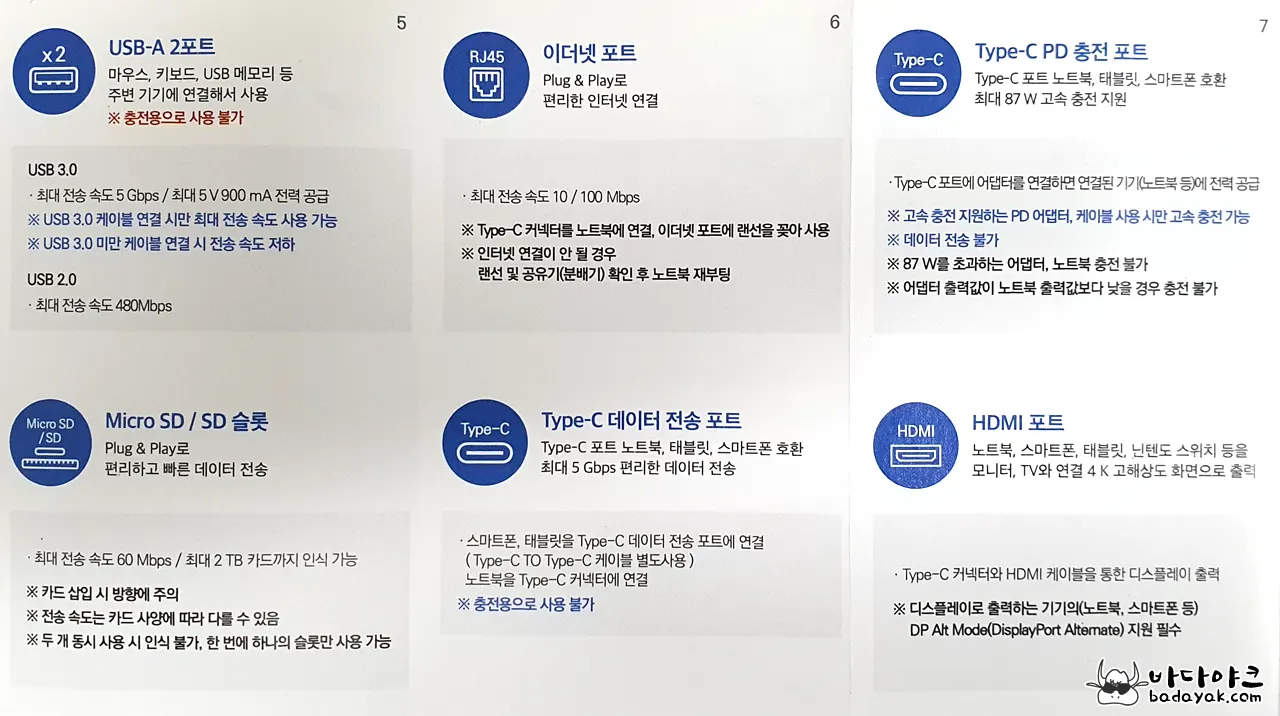
USB-A 포트로는 충전용으로 사용이 불가능하다고 쓰여 있는데, 핸드폰을 연결하니 두 포트 모두 충전이 되네요. 고속 충전은 아니어서 고출력 충전이 안 된다는 뜻인지, 아니면 이 포트로 호스트 장치를 충전하지 못한다는 것인지 갸우뚱해지네요. SD 카드를 USB 커넥터 없이 꽂을 수 있어서 간편하고 다른 포트를 침범하지 않아서 좋군요.

역시 연결할 장치가 많고 전원 어댑터까지 연결해도 노트북과는 본체만 연결해서 한 개의 포트만 차지합니다. 그래서 남아 있는 노트북의 Type-C와 Type-A USB 포트를 활용할 수 있습니다.
장점 2: USB Type-C 데이터·PD 포트 따로 구성

모락 멀티 허브의 장점이라면 다양한 포트 구성이겠습니다만, 무엇보다도 이 제품을 선택한 이유는 USB Type-C 포트가 PD와 데이터 전송 용이 따로 있어서입니다. USB 멀티 허브에 Type-A 포트 장치만 연결하는 것이 아니어서 데이터용이 따로 있다면 노트북의 포트를 사용하지 않아도 되니 더 편할 것 같고 더 많은 장치를 연결할 수 있을 것 같아서요.
장점 3: 휴대 간편한 크기의 알루미늄 재질

8 포트를 제공하는 멀티 허브이지만, 크기가 넓거나 크지 않아서 휴대하기 간편합니다. 또한, 본체가 알루미늄으로 만들어져서 사용 중에 열이 나도 자연 냉각에 유리합니다.
모락 멀티 허브 단점
단점 1: LED 없는 RJ-45 이더넷 포트

노트북을 무선 와이파이만 사용해 왔는데, 모락 멀티 허브로 유선 LAN을 연결할 수 있네요. 잘 작동해서 좋기는 한데 RJ-45 포트에 통신 상태를 볼 수 있는 LED가 없습니다. 노트북에 처음 연결했을 때 자동 IP 설정이 되지 않아서 케이블에 이상이 있나 확인하고 싶은데 RJ-45 포트에 LED가 없으니 뭐가 문제인지 알기 어렵네요. LAN 케이블을 따라가서 허브의 포트별 LED가 켜져 있는 것을 보고서야 확인했습니다. 혹시 RJ-45 포트를 덮고 있는 검은색 커버로 뭔가 표시되나 기대했습니다만, 그냥 디자인입니다.
단점 2: Type-C로는 연결 안 되는 삼성 덱스

핸드폰에 모락 멀티 허브를 연결하고 멀티 허브와 모니터를 HDMI 케이블을 연결해서 삼성 덱스를 실행할 수 있습니다. 이래서 제품 이름에 Dex가 있는 것 같습니다. 이렇게 핸드폰을 삼성 Dex로 연결하면 대형 모니터에 키보드와 마우스를 연결해서 더욱 편리하게 사용할 수 있습니다.
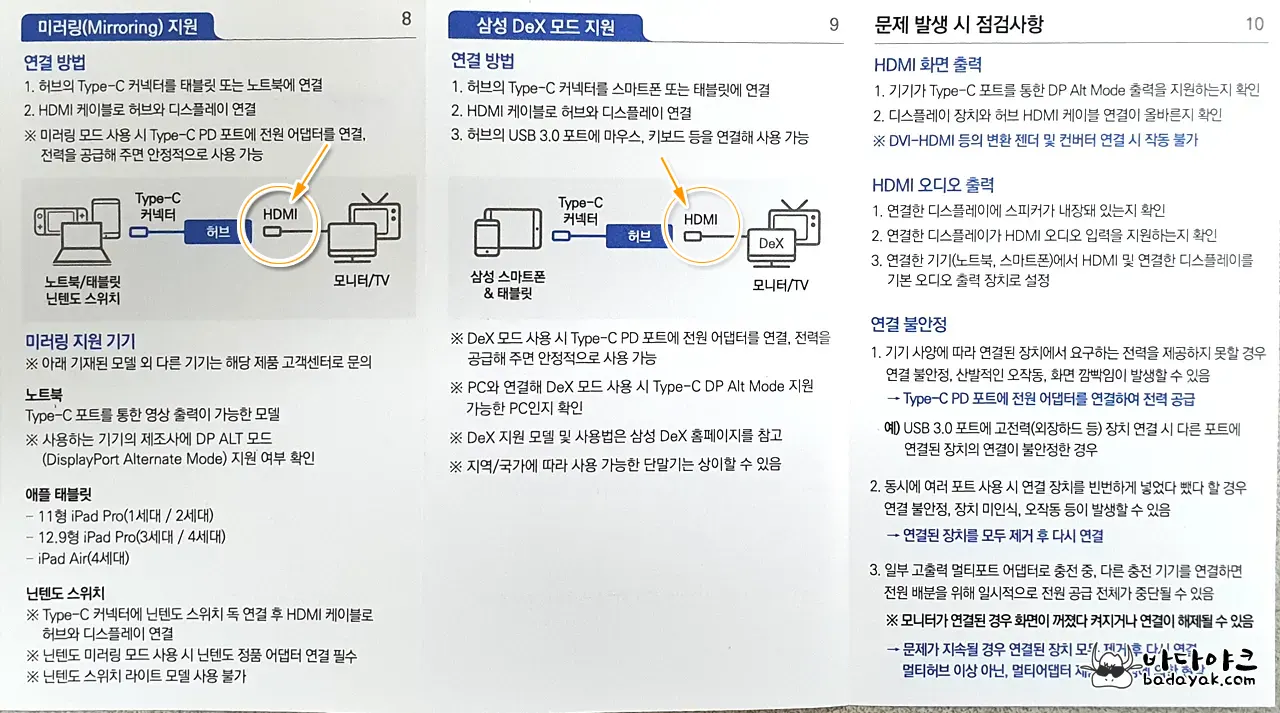
그런데 아쉽게도 삼성 덱스를 외부 모니터와 HDMI로만 연결이 지원되네요. USB Type-C 케이블로는 삼성 덱스를 실행할 수 없어서 휴대용 모니터에 연결 수 없는 점이 아쉽네요.

풀사이즈 HDMI 케이블을 미니 HDMI 포트에 연결하는 컨버터를 이용하면 가능할 것 같기는 한데, USB Type-C로도 연결할 수 있다면 컨버터가 필요 없고, 휴대용 모니터에 전원까지 해결되어서 간편할 것입니다. 알리익스프레스에 1만 원 정도 저렴한 물건이 있는데 Dex 표시가 없어서 이 제품으로 구매한 것이 후회되네요.
단점 3: 불안한 작동

모락 멀티 허브에 외장 하드 디스크를 연결하면 가끔 불안하게 작동합니다. 하드 디스크가 모터를 사용하여 디스크를 회전하는 제품이라 전력 소모가 많아서인가 했지만, 외장 SDD도 불안하네요. 잘 작동하다가도 파일 읽기에 실패하거나 윈도우 탐색기가 먹통이 됩니다. 파일에 손상이 가지 않을까 걱정이 돼서 외장 HDD나 SDD는 노트북에 직접 연결해서 사용합니다.
이상으로 모락 멀티 허브의 장단점을 알아보았는데요, 노트북에 여러 장치를 한 번에 연결할 수 있어서 편하네요. 그러면서 멀티 허브와 노트북은 한 가닥 케이블로만 연결해서 충전까지 되니 편합니다.
'컴퓨터 > 주변 장치·부속품' 카테고리의 다른 글
| LG 27인치 모니터 27UP850N vs. 27UP650 스펙 차이점 (1) | 2022.11.16 |
|---|---|
| 곡률 1000R 삼성 34인치 울트라와이드 커브드 모니터 S34A650U 사용후기 (0) | 2022.01.11 |
| 책상·의자 마우스 거치대 사용후기 (0) | 2021.11.01 |










